Функции и требования для технологии Intel® Smart Connect
ПреимуществаТехнология Intel Smart Connect обеспечивает автоматическое обновление содержимого электронной почты и социальных сетей, когда компьютер находится в режиме сна. Благодаря технологии Intel Smart Connect вам не придется ожидать загрузки обновленной информации после пробуждения компьютера.
ХарактеристикиВремя, которое функция ожидает пробуждения компьютера, может быть установлено с помощью параметра «Изменить настройки» в основном пользовательском интерфейсе. Вы можете выбрать три временных интервала: 15, 30 или 60 минут. Чем дольше интервал, тем меньше энергопотребление от батареи.
Технология Intel Smart Connect автоматически корректирует частоту обновления, если уровень заряда батареи компьютера снижается или повышается температура системы. Даже если вы выберете 15-минутную частоту обновления, ваш компьютер может находиться в режиме сна между обновлениями дольше, чтобы сохранить заряд батареи (если установлена) или поддерживать должную температуру системы.
Нажав кнопку «Настройка расписания» в основном пользовательском интерфейсе, можно создать расписание для технологии Intel Smart Connect для поддержания системы в режиме дополнительного энергосбережения. В течение дополнительных ночных часов технология Intel Smart Connect не будет выводить систему из режима сна. Это означает, в конечном счете, экономию заряда батареи. После этого система выйдет из режима сна только после рассвета (в самом конце нерабочего времени). Таким образом, в нерабочее время установка обновлений выполняться не будет.
Если в вашем компьютере установлена плата Intel Wi-Fi и ПО Intel PROSet/Wireless WiFi, технология Intel Smart Connect будет искать сети Wi-Fi, к которым вы уже подключались ранее. Ваш компьютер не будет обновлен, пока он не обнаружит известную сеть Wi-Fi. Если вы поместите компьютер в режим сна, когда он не был подключен к Интернету, он выполнит пробуждение только после обнаружения уже известной сети, к которой вы подключались ранее вручную или автоматически.
Ваш компьютер может быть выведен из режима сна удаленно с помощью другой функции Intel Smart Connect, которая называется «Удаленное пробуждение». Эта функция может быть активирована через основной пользовательский интерфейс. Эта функция позволяет пробудить вашу систему из удаленного устройства, используя соответствующее приложение, и это возможно даже между различными подсетями. Данная функция работает только на сетевых Ethernet-адаптерах и беспроводных адаптерах Intel, и для нее необходимо соответствующее, встроенное в платформу, приложение Intel Management Engine. Обратитесь к производителю своей системы для проверки ее соответствия системным требованиям для выполнения удаленного пробуждения.
ТребованияДля работы технологии Intel Smart Connect необходимы функции, которые должны быть встроены в BIOS вашей компьютерной системы. По этой причине технология должна быть встроена в компьютерную систему во время ее сборки.
Если ваша компьютерная система содержит технологию Intel Smart Connect, но ее функция недоступна, убедитесь что она включена в системной BIOS. Обратитесь к производителю своей системы для получения инструкций открытия приложения настройки BIOS.
СовместимостьДалее представлен список системных плат Intel для настольных ПК, комплектов Intel NUC и плат с поддержкой технологии Intel Smart Connect:
Что такое acpi int33a0 в диспетчере устройств?
После установки или переустановки операционной системы Windows в диспетчере устройств можно найти некое устройство с кодом acpi int33a0, требующее установки драйвера. В данной статье мы расскажем что это за устройство и где для него можно скачать драйвер.
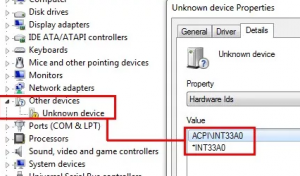
Неизвестное устройство acpi int33a0 в диспетчере задач
Что такое intel smart connect technology?
Данная технология является разработкой компании Intel. Она позволяет компьютеру самостоятельно выходить из режима сна или ожидания для того, чтобы обновить программы или драйверы.
Выглядит это так. Вы, поработав на компьютере или ноутбуке, поставили его в режим сна. Тем временем операционная система обнаружила и загрузила обновления. Чтобы не мешать вам и не устанавливать эти обновления во время работы технология smart connect выведет компьютер из сна, позволив этим обновлениям установиться, а затем снова активирует сон.
Таким образом будут установлены важные обновления без дискомфорта для пользователя.
Стоит учесть что smart connect поддерживается далеко не всеми материнскими платами. Но если у вас в диспетчере устройств есть устройство с ID кодом acpi int33a0, то это и есть тот самый intel smart connect technology, драйвер для которого и требуется установить.
Где скачать драйвер intel smart connect technology для acpi int33a0?
Данный драйвер лучше всего качать с официального сайта Intel. Вот ссылка на него:
Далее нужно запустить установочный файл и следовать указаниям мастера установки.
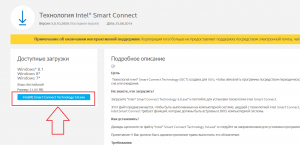
Скачивание драйвера с официального сайта
После установки неизвестное устройство с кодом acpi int33a0 пропадет из диспетчера устройств.
Драйвер для ACPI\VEN_INT&DEV_33A0

Компьютер — это не простая домашняя электроника. Каждого пользователя он заставляет разбираться в его устройстве и принципе работы. При знакомстве с ним мы узнаём о браузере, видеоплеере, программах. После основных понятий приходится браться за более глубокие знания. Например, где найти и как установить драйвера. Этот вопрос возникает чаще всего. Прочитав эту статью, вы узнаете, где взять нужный драйвер для устройства ACPI\VEN_INT&DEV_33A0 .
Что за устройство ACPI\VEN_INT&DEV_33A0?
Такую строку могут наблюдать те, кто открыл диспетчер. В нём отображаются все устройства. И даже те, для которых нет драйвера. Возле таких есть значок с треугольником и восклицательным знаком.
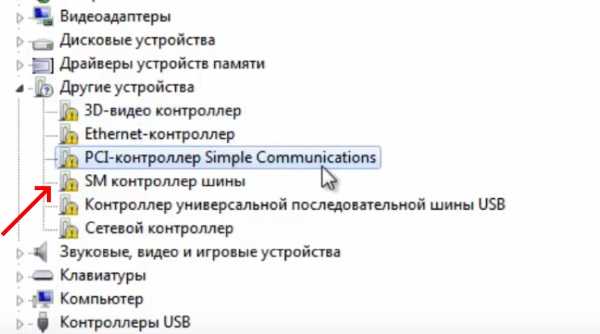
Строку ACPI\VEN_INT&DEV_33A0 мы можем видеть в том случае, когда операционная система не смогла определить устройство. А также не нашла подходящего драйвера в сети при обновлении и исследовании конфигурации компьютера.
Устройство с этим именем является продуктом мирового лидера на рынке цифровых технологий — компании Intel . Неизвестная системе строка с именем является виртуальным устройством. Оно предназначено в вашем компьютере для того, чтобы ПК смог выходить из сна во время определённых действий. Технология необходимо также для ряда других неочевидных функций в компьютере. Она следит за обновлениями подконтрольных устройств и работает в интерактивном режиме с серверами Intel.
Где найти драйвер для Windows 7, 8.1
Вам необходимо загрузить утилиту и следовать подсказкам мастера:
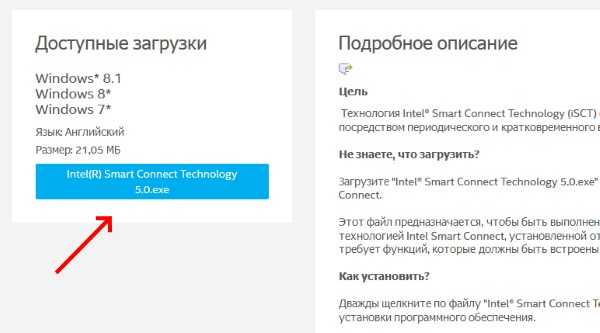
- Найдите блок слева, где будет синяя кнопка с названием « Intel Smart Connect Technology » и выберите её;
- Появится окно с пользовательским соглашением, на котором нужно выбрать пункт « Я согласен »;
Когда программа установится, перезагрузите компьютер и откройте диспетчер. Драйвер для устройства ACPI\VEN_INT&DEV_33A0 должен быть уже установлен.
Как загрузить драйвер для Windows 10
В более новой версии самой популярной операционной системы большинство процессов автоматизированы. В этом была главная идея разработчика Майкрософт.
Если в вашем компьютере установлена последняя 10 версия, попробуйте выполнить следующее:
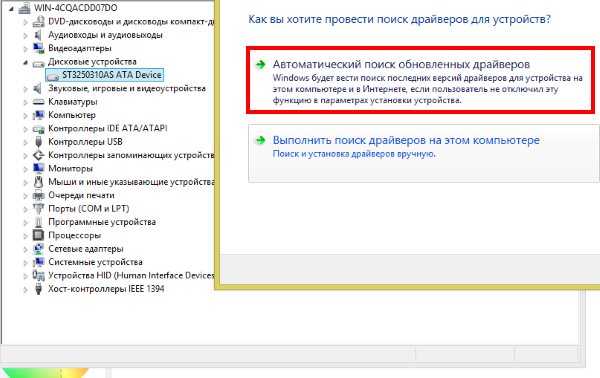
- Откройте снова диспетчер устройств. Это можно быстро сделать при помощи клавиш WIN+PAUSE (слева в блоке);
- Нажмите на строку с названием неизвестного системе устройства ПКМ;
- Нажмите строку « Обновить драйверы »;
- Укажите способ « Автоматически ».
Если системе не удаётся найти нужное ПО, сейчас мы найдём его вручную. В сети есть другие полезные сайты, где можно найти драйвера. При этом даже для старых устройств, которые официальные сайты уже не поддерживают.
- Откройте в браузере адрес: https://driver.ru/Search/ACPI%5CINT33A0;
- Найдите блок с Windows Драйвер предназначается для ноутбуков от HP с Windows 10, но вы можете попытаться установить его на свою модель. Даже если у вас устройство от другого производителя;
- На следующем странице найдите название драйвера и нажмите кнопку «Скачать».
Страница обновится и вам придётся еще раз нажать на ссылку «Скачать». Установите программу стандартным способом и перезагрузите компьютер.
Что делать, если устройство все равно не найдено
Для некоторых устройств компьютера драйверов нет. Это происходит по той причине, что они были выпущены давно. Производитель предоставил ПО только для версий операционной системы, которые были актуальны на время распространения устройства. Если вы не можете найти драйвер под Windows 10, значит его не существует. Единственное что можно сделать — установить на ПК более раннюю версию Windows.
После того, как менеджер проведёт проверку на вашем ПК и установит всё необходимо ПО, перезагрузите компьютер. И проверьте наличие драйвера для устройства ACPI\VEN_INT&DEV_33A0 в Диспетчере устройств.
Intel Smart Connect Technology — что это?
За работу Intel Smart Connect Technology в системе может быть устройство ACPI INT33A0 — если на него не установить драйвер, то будет такая картина в диспетчере устройств:
Исправить легко — нужно установить драйвер с оф сайта Интел.
Скачать драйвер можно с официального источника:
Интерфейс приложения для настройки данной технологии:
Эта технология работает только на поддерживаемых материнских платах, нужно чтобы было специальное устройство, если его не будет — при установке ПО будет такая ошибка:
Также управление данной технологии находится и в биосе:
Надеюсь данная информация оказалась полезной. Удачи и добра, до новых встреч друзья!
Что делать, если устройство все равно не найдено
Для некоторых устройств компьютера драйверов нет. Это происходит по той причине, что они были выпущены давно. Производитель предоставил ПО только для версий операционной системы, которые были актуальны на время распространения устройства. Если вы не можете найти драйвер под Windows 10, значит его не существует. Единственное что можно сделать — установить на ПК более раннюю версию Windows.
После того, как менеджер проведёт проверку на вашем ПК и установит всё необходимо ПО, перезагрузите компьютер. И проверьте наличие драйвера для устройства ACPI\VEN_INT&DEV_33A0 в Диспетчере устройств.
Раз уж вы попали на данную страничку при помощи поискового запроса, значит, в вашей операционной системе Windows 10 x64 Bit возникла проблема в виде неработающего или отсутствующего драйвера. В статье будет описано, как скачать и установить ACPI VEN INT DEV 33A0 для Windows 10 x64 Bit. в самом конце мы приложим и сам драйвер в виде архива.
Загрузите и установите драйвер ACPI INT33A0 0
После того, как вы загрузите и установите драйвер ACPI INT33A0 0, запись неизвестного устройства пропадет. Здесь у вас есть 2 варианта – вы можете скачать программное обеспечение с авторизированной веб-страницы Intel или производителя.
С официального сайта Intel
Шаг 1. Перейдите на эту страницу и нажмите на Intel Smart Connect Technology 5.0.exe (или независимо от версии).
Шаг 2. Подождите, пока процесс завершится и установите драйвер, следуя инструкциям на экране. Перезагрузите компьютер или ноутбук, и убедитесь, что запись «Неизвестных устройств» пропала с диспетчера устройств.
С веб-сайтов производителей
Вы можете получить тот же драйвер от производителя вашего компьютера, ноутбука, но главная задача – найти веб-страницу.
ACPI INT33A0 0 Dell
Если у вас ноутбук Dell, перейдите на веб-страницу драйвера , затем получите программное обеспечение ACPI INT33A0 с помощью файла загрузки. Пакет доступен для ноутбуков Windows 10, 8, 8.1, оснащенных 32 и 64-битами.
ACPI INT33A0 0 Lenovo
Пользователи ноутбуков Lenovo могут скачать драйвер ACPI INT33A0 по следующей ссылке . Здесь вы найдете программный пакет для Windows 8, но он также работает на ноутбуках под управлением Windows 10.
ACPI INT33A0 0 драйвер Toshiba
Для ноутбука Toshiba также требуется драйвер ACPI INT33A0 для технологии Intel Smart Connect. Я его залил на Яндекс Диск в ZIP архиве – Драйвер для Toshiba
HP предоставляет собственное решение для одной и той же работы, что описывал выше с официального сайта, если хотите его скачать, то скопируйте и вставьте ссылку в свой браузер: http://ftp.hp.com/pub/softpaq/sp71501-72000/sp71811.exe
Примечание: Таким образом, вы можете исправить ACPI INT33A0 0 на разных ноутбуках производителей. Если у вас есть ноутбуки Sony, Asus, Acer или другие компании, перейдите на соответствующие официальные сайты и загрузите правильный драйвер.
После установки или переустановки операционной системы Windows в диспетчере устройств можно найти некое устройство с кодом acpi int33a0, требующее установки драйвера. В данной статье мы расскажем что это за устройство и где для него можно скачать драйвер.
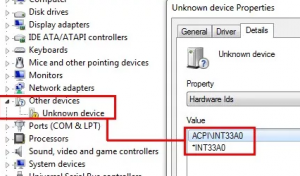
Неизвестное устройство acpi int33a0 в диспетчере задач
Руководящие положения для разработчиков приложений
Работа в режиме кэширования: Если приложение требует логин для извлечения данных, приложение должно обладать возможностью кэширования учетных данных, поэтому оно может извлекать данные без взаимодействия с юзером в автоматическом режиме.
Обновление данных при повторном подключении: Чтобы убедиться, что последние обновления были обретены, приложение должно признать новое сетевое подключение и подключиться к серверу для синхронизации значимых обновлений. Приложения могут эксплуатировать соответствующие ОС которые выдают уведомления, когда изменяется сетевое подключение.
Уведомления: приложение должно группировать визуальные и звуковые уведомления, что бы предупредить юзера про обновленные данные (пока система не выйдет из режима ожидания).
Загрузите и установите драйвер ACPI INT33A0 0
После того, как вы загрузите и установите драйвер ACPI INT33A0 0, запись неизвестного устройства пропадет. Здесь у вас есть 2 варианта — вы можете скачать программное обеспечение с авторизированной веб-страницы Intel или производителя.
С официального сайта Intel
Шаг 1. Перейдите на эту страницу и нажмите на Intel Smart Connect Technology 5.0.exe (или независимо от версии).
Шаг 2. Подождите, пока процесс завершится и установите драйвер, следуя инструкциям на экране. Перезагрузите компьютер или ноутбук, и убедитесь, что запись «Неизвестных устройств» пропала с диспетчера устройств.
С веб-сайтов производителей
Вы можете получить тот же драйвер от производителя вашего компьютера, ноутбука, но главная задача — найти веб-страницу.
ACPI INT33A0 0 Dell
Если у вас ноутбук Dell, перейдите на веб-страницу драйвера , затем получите программное обеспечение ACPI INT33A0 с помощью файла загрузки. Пакет доступен для ноутбуков Windows 10, 8, 8.1, оснащенных 32 и 64-битами.
ACPI INT33A0 0 Lenovo
Пользователи ноутбуков Lenovo могут скачать драйвер ACPI INT33A0 по следующей ссылке . Здесь вы найдете программный пакет для Windows 8, но он также работает на ноутбуках под управлением Windows 10.
ACPI INT33A0 0 драйвер Toshiba
Для ноутбука Toshiba также требуется драйвер ACPI INT33A0 для технологии Intel Smart Connect. Я его залил на Яндекс Диск в ZIP архиве — Драйвер для Toshiba
HP предоставляет собственное решение для одной и той же работы, что описывал выше с официального сайта, если хотите его скачать, то скопируйте и вставьте ссылку в свой браузер: http://ftp.hp.com/pub/softpaq/sp71501-72000/sp71811.exe
Примечание: Таким образом, вы можете исправить ACPI INT33A0 0 на разных ноутбуках производителей. Если у вас есть ноутбуки Sony, Asus, Acer или другие компании, перейдите на соответствующие официальные сайты и загрузите правильный драйвер.
Как найти драйвер по коду оборудования ИД (ID, VEN/VID, DEV/PID)
Доброго времени суток!
Проблема поиска драйверов с выходом Windows 8/10 — существенно облегчилась (т.к. большую часть из них, обычно, находит и устанавливает сама ОС). Однако, в ряде случаев — драйвер система не находит, и, разумеется, это придется делать самостоятельно.
В сегодняшней статье я хотел более подробно описать вариант поиск драйвера по его коду (ID*, идентификатор оборудования). Этот способ универсален, и может выручить даже в самых сложных случаях.
Что такое ID (код оборудования)
Если упростить некоторые моменты, то это обычная текстовая строка, в которой зашифрована информация о производителе (VEN/VID), о модели устройства (DEV/PID), и пр. информация. Пример такой строки приведен ниже (прим.: для Bluetooth адаптера) .
Благодаря подобному коду (ID) — можно найти и установить драйвер практически для любого оборудования. Причем, это позволит избежать кучи проблем (конфликтов, несовместимости и пр.) и установить конкретно тот драйвер, который нужен вашему устройству.
Теперь о том, как найти этот код и как с помощью него установить драйвер.
Поиск драйвера по коду оборудования
ШАГ 1: узнаем ID-код оборудования
Для определения ИД (ID) оборудования необходимо открыть диспетчер устройств . Универсальный способ для этого: нажать сочетание Win+R (должно появиться окно «Выполнить») , ввести команду devmgmt.msc и нажать OK.
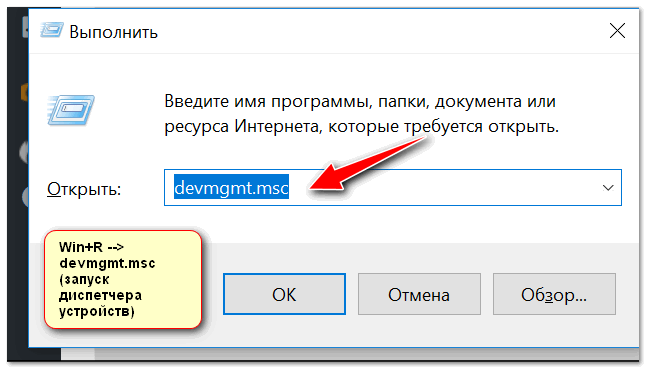
Запуск диспетчера устройств — devmgmt.msc
Альтернативный вариант запустить диспетчер устройств: нажать сочетание кнопок Win+X , и в появившемся меню выбрать нужное (см. скрин ниже, способ актуален для Windows 8/10) .
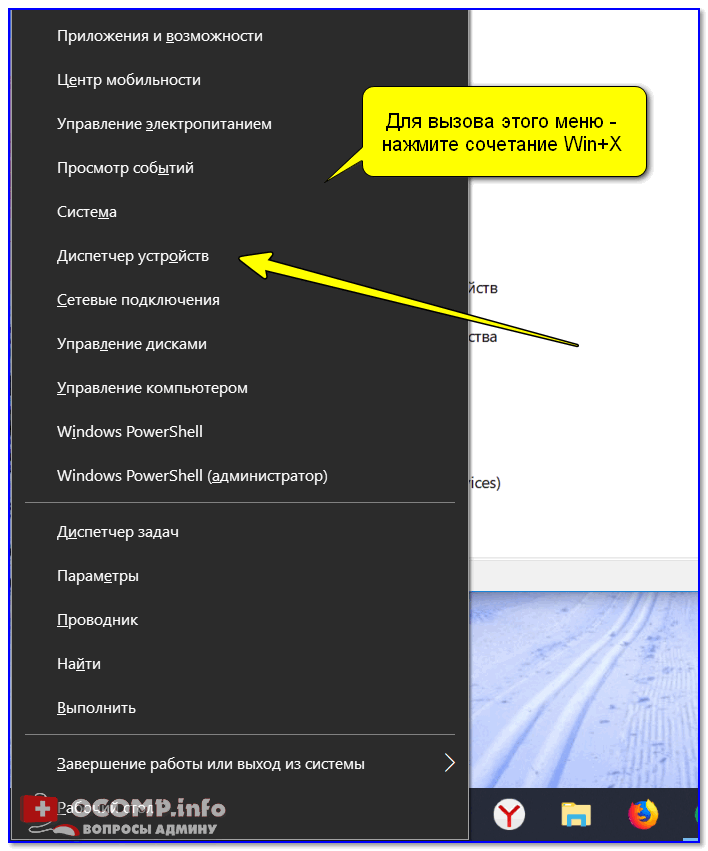
Для вызова этого меню — нажмите сочетание Win+X
В диспетчере устройств найдите нужное оборудование, кликните по нему правой кнопкой мышки и в контекстном меню выберите опцию «Свойства» .
Неизвестное устройство
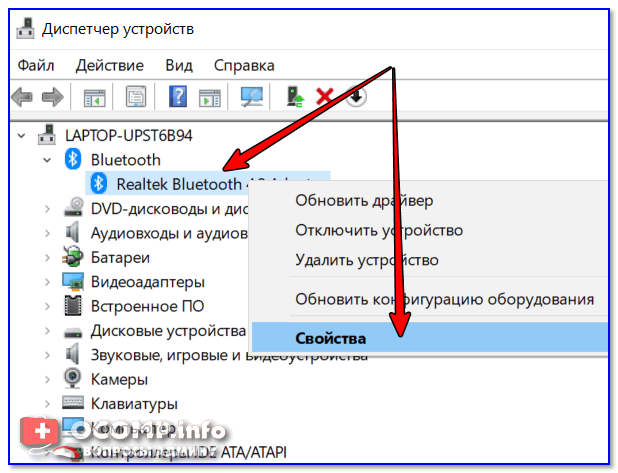
Диспетчер устройств — свойства
Далее перейдите во вкладку «Сведения» , в графе «Свойство» выберите «ИД оборудования»
Перед вами должен предстать список строк (их количество может быть разным, но, если обратите внимание — данные в них повторяются)
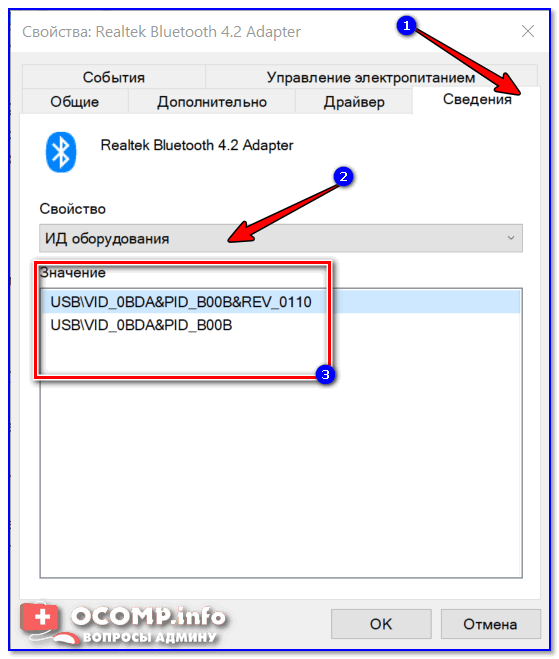
Сведения — ID оборудования
Чтобы скопировать строку, просто выберите ее и кликните правой кнопкой мышки, в контекстном меню выберите «Копировать» (или просто воспользуйтесь сочетанием Ctrl+C) .
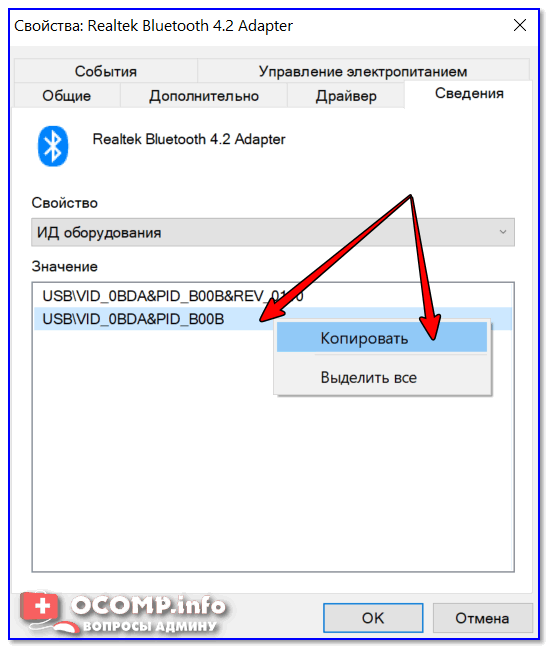
Копировать ID оборудования
Теперь ID оборудование нам известно ( USB\VID_0BDA&PID_B00B ) .
ШАГ 2: где искать драйвер для оборудования, зная его код ID
Сайт с огромным количеством драйверов (на нем собраны десятки тысяч драйверов для самого разного оборудования). Единственный минус — обилие рекламы. Тем не менее, не порекомендовать не могу!
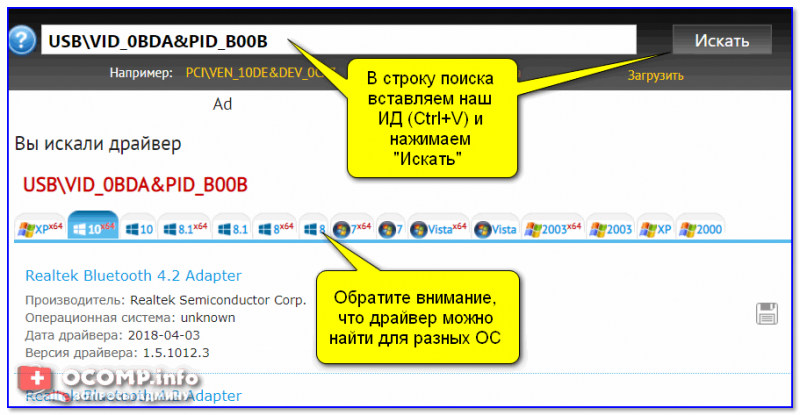
Поиск драйвера на Devid.info
Аналогичный сайт. На мой взгляд, он даже поудобнее, т.к. предлагает сразу загрузить архив с драйвером (без пред-просмотра лишней рекламы).
Строку с ИД можно просто вставить в любую поисковую систему и произвести поиск. При поиске драйверов к оборудованию от малоизвестных китайских брендов — нередко драйвер можно загрузить только с очень «специфичных» сайтов.
ШАГ 3: как установить драйвер, если нет исполняемого файла setup.exe / install.exe
❶ Если драйвер запакован в архив ZIP, RAR и пр.
Сначала извлеките содержимое архива (лучшие архиваторы). Как привило, в архиве содержится каталог с большим количеством «мелких» файлов и исполняемый файл setup.exe , который и нужно запустить для установки драйвера.
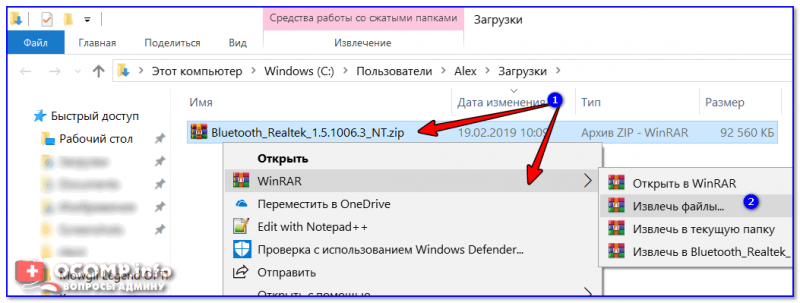
Извлечь файлы / Кликабельно
❷ Если исполняемого файла setup.exe нет
Тогда откройте диспетчер устройств (как это сделать), затем кликните правой кнопкой мышки по оборудованию и выберите в меню «Обновить драйвер» .
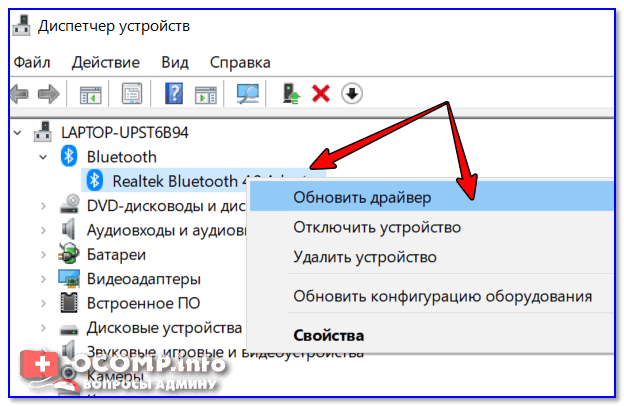
Диспетчер устройств — обновить драйвер
После выберите вариант «Выполнить поиск драйверов на этом компьютере» .
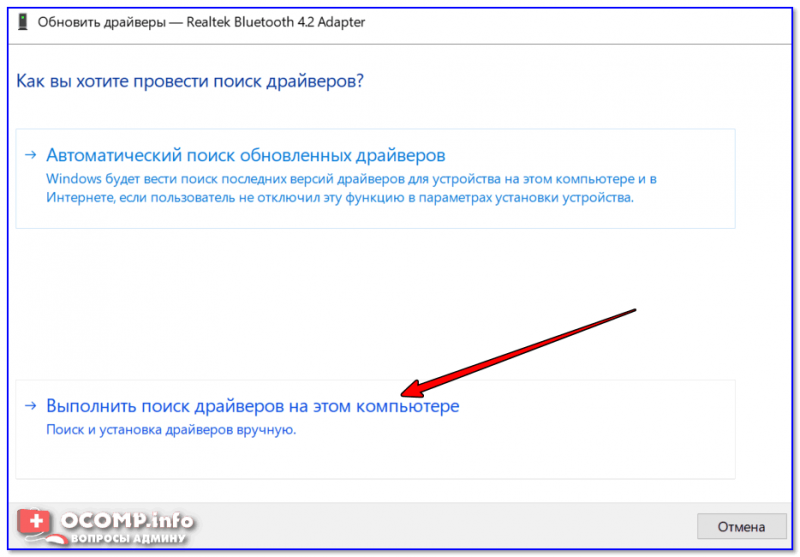
Выполнить поиск драйверов на этом компьютере
И укажите папку, куда были сохранены (извлечены из архива) файлы драйвера. После нажмите «Далее» .
Поиск драйвера на этом компьютере
Далее Windows проверит папку и предложит выбрать драйвер для установки. В общем-то, осталось только дождаться окончания установки.
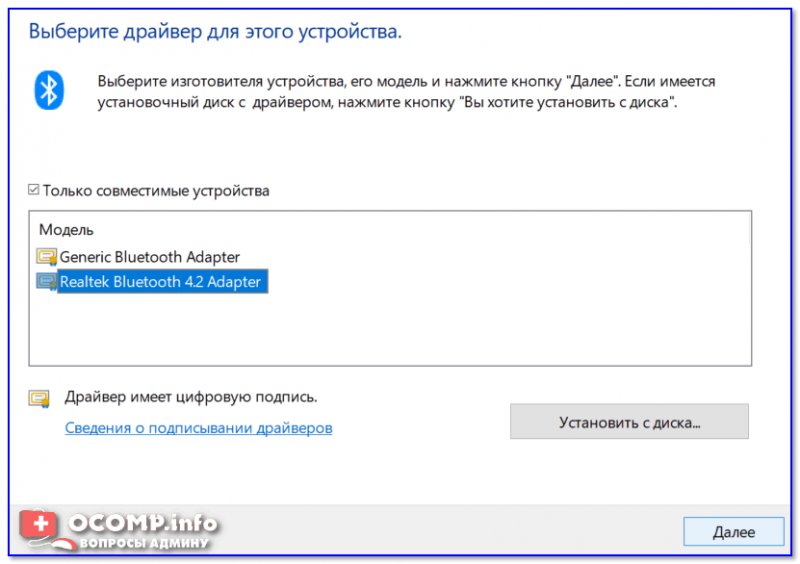
Выбор драйвера для этого устройства
PS
Если вышеприведенный алгоритм вам показался сложным — попробуйте автоматический вариант поиска и установки драйверов. Для этого необходимо использовать спец. утилиты. О них я рассказывал в этой статье: https://ocomp.info/update-drivers.html
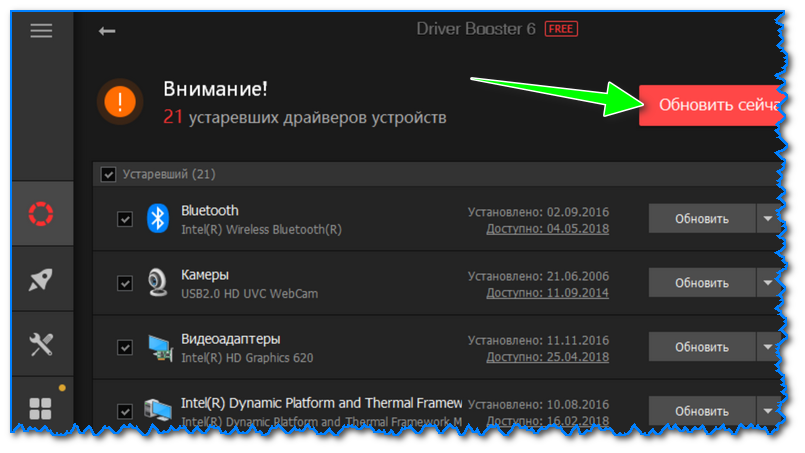
Обновить сейчас — 21 устройство! (обновление драйверов в 1 клик мышкой в Driver Booster 6)
ACPI VEN INT DEV 33A0 драйвер для Windows 10 x64
Раз уж вы попали на данную страничку при помощи поискового запроса, значит, в вашей операционной системе Windows 10 x64 Bit возникла проблема в виде неработающего или отсутствующего драйвера. В статье будет описано, как скачать и установить ACPI VEN INT DEV 33A0 для Windows 10 x64 Bit. в самом конце мы приложим и сам драйвер в виде архива.
Что это за устройство?
Перед тем как перейти к инструкции по установке отсутствующего программного обеспечения давайте рассмотрим, для чего нужен данный драйвер. Это ПО является системным и позволяет ОС автоматически выходить из режима ожидания или сна для установки полученных обновлений. Данная технология разрабатывалась компанией Intel и носит название Smart Connect Technology.
Теперь, когда с теорией мы разобрались, давайте переходить к делу и смотреть, как же установить отсутствующий драйвер для Windows 10 с разрядностью 64 Bit.
Как установить
В виде подробной пошаговой инструкции рассмотрим, как установить ACPI VEN INT DEV 33A0 для Windows 10 x64 Bit:
- Первое, что понадобится сделать, это прокрутить содержимое странички в самый низ и при помощи кнопки, которую мы там прикрепили, загрузить архив с программным обеспечением. Немного выше самой кнопки вы найдете табличку, в последней ячейке которой отображается пароль для распаковки архива. Копируем пароль, запускаем распаковку и дожидаемся завершения извлечения установочного дистрибутива драйвера. Запускаем полученный файл двойным кликом мыши.
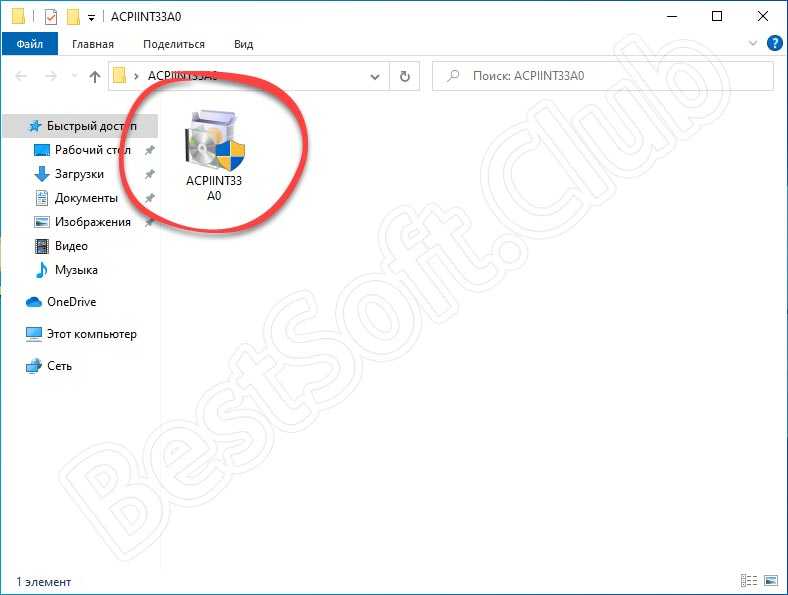
- После этого система предложит утвердить доступ к полномочиям администратора. Разрешаем данное действие, нажав на кнопку «Да» в появившемся окне.
- Дальше начнется и сама установка. Обычно это занимает всего несколько мгновений и пользователю останется лишь дождаться, пока маленькое окошко будет закрыто.
- Драйвер установлен и теперь мы можем завершить работу инсталлятора. Для этого достаточно единожды кликнуть по кнопке, которая обведена на скриншоте ниже красной линией.
На этом все. Теперь компьютер можно перезагрузить и проверить, работает ли это устройство, драйвер для которого раньше отсутствовал.
Системные требования
Для установки данного драйвера компьютер должен обладать теми же требованиями, которыми обладает машина с установленной Windows 10.
- Центральный процессор: 1.6 ГГц.
- Оперативная память: от 2 Гб.
- Пространство на жестком диске: от 10 Гб.
- Платформа: Microsoft Windows 32 или 64-бит.
Скачать
Дальше можете переходить непосредственно к скачиванию драйвера.
| Разработчик: | Intel |
| Информация обновлена и актуальна: | 2022 год |
| Название: | ACPI VEN INT DEV 33A0 |
| Платформа: | Windows 10 x64 Bit |
| Язык: | Английский |
| Лицензия: | Бесплатно |
| Пароль к архиву: | bestsoft.club |
Вопросы и ответы
Если после прочтения статьи у вас останутся вопросы или в ходе установки драйвера появятся проблемы, напишите об этом непосредственно нам. Прокрутив страничку еще немного ниже, вы найдете форму комментирования, при помощи которой сможете подробно описать ситуацию и получить ответ от одного из экспертов.
Как загрузить драйвер для Windows 10
В более новой версии самой популярной операционной системы большинство процессов автоматизированы. В этом была главная идея разработчика Майкрософт.
Если в вашем компьютере установлена последняя 10 версия, попробуйте выполнить следующее:
- Откройте снова диспетчер устройств. Это можно быстро сделать при помощи клавиш WIN+PAUSE (слева в блоке);
- Нажмите на строку с названием неизвестного системе устройства ПКМ;
- Нажмите строку «Обновить драйверы»;
- Укажите способ «Автоматически».
Если системе не удаётся найти нужное ПО, сейчас мы найдём его вручную. В сети есть другие полезные сайты, где можно найти драйвера. При этом даже для старых устройств, которые официальные сайты уже не поддерживают.
- Откройте в браузере адрес: https://driver.ru/Search/ACPI%5CINT33A0;
- Найдите блок с Windows Драйвер предназначается для ноутбуков от HP с Windows 10, но вы можете попытаться установить его на свою модель. Даже если у вас устройство от другого производителя;
- На следующем странице найдите название драйвера и нажмите кнопку «Скачать».
Страница обновится и вам придётся еще раз нажать на ссылку «Скачать». Установите программу стандартным способом и перезагрузите компьютер.
Что за устройство ACPIVEN_INT&DEV_33A0?
Такую строку могут наблюдать те, кто открыл диспетчер. В нём отображаются все устройства. И даже те, для которых нет драйвера. Возле таких есть значок с треугольником и восклицательным знаком.
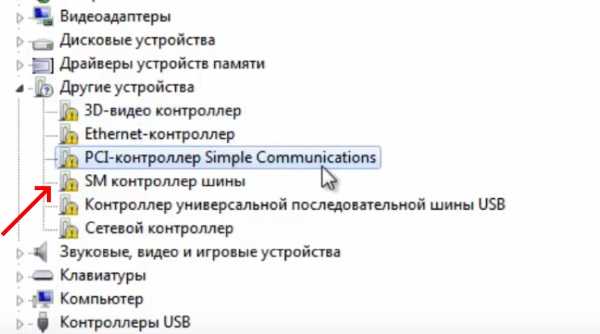
Строку ACPIVEN_INT&DEV_33A0 мы можем видеть в том случае, когда операционная система не смогла определить устройство. А также не нашла подходящего драйвера в сети при обновлении и исследовании конфигурации компьютера.
Устройство с этим именем является продуктом мирового лидера на рынке цифровых технологий — компании Intel. Неизвестная системе строка с именем является виртуальным устройством. Оно предназначено в вашем компьютере для того, чтобы ПК смог выходить из сна во время определённых действий. Технология необходимо также для ряда других неочевидных функций в компьютере. Она следит за обновлениями подконтрольных устройств и работает в интерактивном режиме с серверами Intel.
Описание и инструкции
Драйвер ACPIINT33A0 для Intel(R) Smart Connect Technology Device.
Данная страница загрузки содержит следующее программное обеспечение:
- драйвер версии 1.0.11 для 32-х и 64-х битных операционных систем Windows 10/8.1/7/Vista. Размер файла: 21 Мб.
- альтернативный драйвер версии 1.0.8.0 для 32-х и 64-х битных Windows 10/8.1/7. Размер архива: 32.5 Мб.
- драйвер версии 9.3.0.1021 для 32-х и 64-х битных Windows XP/Vista. Установку необходимо производить вручную. Размер архива: 0.006 Мб.
- приложение Intel Driver & Support Assistant. Может быть полезно при возникновении сложностей с установкой нужного драйвера. Размер файла: 13.6 Мб.
После окончания инсталляции рекомендуется перезагрузить систему.
Что такое intel smart connect technology?
Данная технология является разработкой компании Intel. Она позволяет компьютеру самостоятельно выходить из режима сна или ожидания для того, чтобы обновить программы или драйверы.
Выглядит это так. Вы, поработав на компьютере или ноутбуке, поставили его в режим сна. Тем временем операционная система обнаружила и загрузила обновления. Чтобы не мешать вам и не устанавливать эти обновления во время работы технология smart connect выведет компьютер из сна, позволив этим обновлениям установиться, а затем снова активирует сон.
Таким образом будут установлены важные обновления без дискомфорта для пользователя.
Стоит учесть что smart connect поддерживается далеко не всеми материнскими платами. Но если у вас в диспетчере устройств есть устройство с ID кодом acpi int33a0, то это и есть тот самый intel smart connect technology, драйвер для которого и требуется установить.




















